Crear anotaciones
Hay varias formas de crear anotaciones según su caso de uso y sus necesidades.
Desde la barra de herramientas
Desde la pestaña Comentarios, simplemente haga clic en una herramienta de anotación y dibuje la anotación con el mouse en la página.

Selector de color rápido
Si es necesario, se pueden crear rápidamente anotaciones en diferentes colores utilizando el selector rápido de colores. Simplemente haga clic derecho en cualquiera de los botones de anotación y seleccione el color que desea usar y la herramienta se iniciará en ese color.
NOTA: El color sólo se aplica para la siguiente anotación creada. Para establecer el color predeterminado para la anotación, consulte Configuración de las propiedades de la herramienta de anotación.
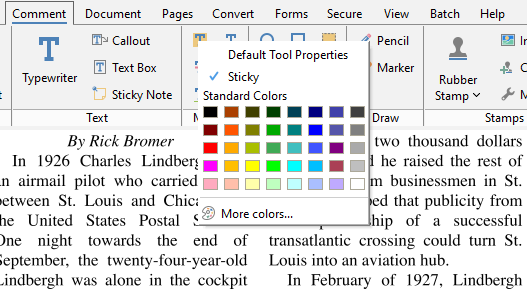
Usar teclas de acceso directo
Usando teclas de acceso directo. Presione el método abreviado de teclado para la herramienta de anotación que desea utilizar y luego dibuje la anotación como lo haría normalmente.
| Anotación | Ventanas/UNIX | Mac |
| Área | Ctrl + Alt + E | ⌘ + Alt + E |
| Resaltador de área | Ctrl + Alt + I | ⌘ + Alt + Yo |
| Flecha | Ctrl + Alt + A | ⌘ + Alt + A |
| Adjuntar archivo | Ctrl + Alt + F | ⌘ + Alt + F |
| Gritar | Ctrl + Alt + V | ⌘ + Alt + V |
| Círculo | Ctrl+Alt+C | ⌘ + Alt + C |
| Nube | Ctrl + Alt + B | ⌘ + Alt + B |
| Tachar el texto | Ctrl + Alt + O | ⌘ + Alt + O |
| Distancia | Ctrl+Alt+M | ⌘ + Alt + M |
| Caja de texto | Ctrl + Alt + T / Ctrl + Alt + Mayús + T | ⌘ + Alt + T |
| Subrayar el texto | Ctrl + Alt + H | ⌘ + Alt + Mayús + H |
| Insertar imagen | Ctrl + Mayús + I | ⌘ + Mayús + I |
| Insertar texto | Ctrl+Alt+X | ⌘ + Alt + X |
| Línea | Ctrl + Alt + L / Ctrl + Alt + Mayús + L | ⌘ + Alt + L |
| Lápiz | Ctrl + Alt + P | ⌘ + Alt + P |
| Enlace | Ctrl+Alt+K | ⌘ + Alt + K |
| Perímetro | Ctrl+Alt+R | ⌘ + Alt + R |
| Polígono | Ctrl + Alt + G | ⌘ + Alt + G |
| Polilínea | Ctrl + Alt + Y | ⌘ + Alt + Y |
| Reemplazar texto | Ctrl + Alt + Z | ⌘ + Alt + Z |
| Sonido | Ctrl + Alt + S / Ctrl + Alt + Mayús + S | ⌘ + Alt + S |
| Cuadrado | Ctrl + Alt + Q | ⌘ + Alt + Mayús + Q |
| Subrayado ondulado | Ctrl + Alt + J | ⌘ + Alt + J |
| Nota adhesiva | Ctrl + Alt + N | ⌘ + Alt + N |
| Texto subrayado | Ctrl + Alt + U | ⌘ + Alt + U |
| Máquina de escribir | Ctrl + Alt + W | ⌘ + Alt + W |